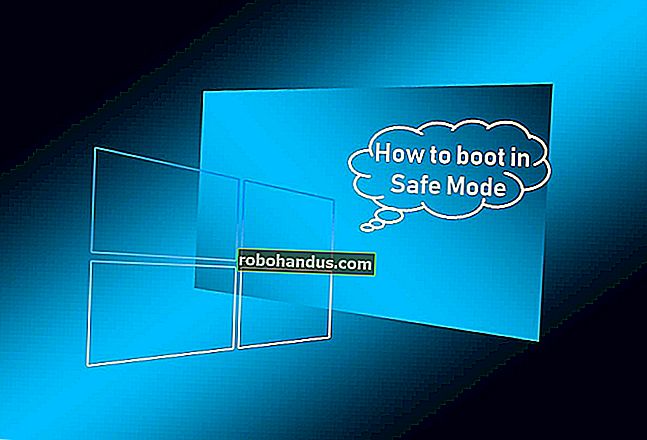Cara Memasukkan Bootloader dan Pemulihan Android

Kadang-kadang perlu masuk ke bootloader Android atau sistem pemulihan diperlukan — mungkin OS menghadapi masalah dan anda perlu melakukan reset kilang, atau mungkin anda ingin melakukan root pada telefon anda. Nasib baik, boot ke bootloader dan pemulihan keduanya sangat mudah. Inilah caranya untuk melakukannya.
Cara Mengakses Bootloader Android
Masuk ke bootloader tidak semestinya sesuatu yang sering anda perlu lakukan, tetapi pastinya sesuatu yang baik untuk mengetahui cara melakukannya sekiranya berlaku. Terdapat dua cara berbeza untuk mengakses bootloader: terus dari peranti atau menggunakan perintah pada PC anda. Mari kita tutup dahulu.
Mengakses Bootloader Secara Langsung dari Peranti
Untuk masuk ke pemuat but tanpa menggunakan komputer, perkara pertama yang anda ingin lakukan ialah mematikan sepenuhnya peranti . Arahan berikut semestinya berfungsi pada 90% peranti yang dimaksudkan, tetapi jika atas sebab tertentu anda menghadapi masalah, anda mungkin perlu mencari arahan lebih lanjut untuk telefon bimbit khusus anda:
- Peranti Nexus dan Pembangun: Tekan dan tahan butang kelantangan dan kuasa pada masa yang sama. Apabila skrin percikan Google muncul, lepaskan.
- Peranti Samsung: Peranti Samsung tidak mempunyai pemuat but tradisional, tetapi sesuatu yang disebut syarikat sebagai "Mod muat turun". Untuk mengaksesnya, tekan dan tahan butang kelantangan, daya, dan rumah sehingga logo Samsung muncul, kemudian lepaskan. Namun, berhati-hatilah, pada dasarnya ia tidak berguna tanpa komputer. Tekan dan tahan butang rumah, kuasa, dan kedua untuk keluar dari mod muat turun.
- Peranti LG: Tekan dan tahan butang kelantangan dan kuasa sehingga logo LG muncul, kemudian lepaskan. Sekiranya ini tidak berfungsi, anda mungkin harus melepaskan butang kuasa dan kelantangan turun sebentar ketika logo LG muncul, kemudian tekan semula sehingga pemuat but muncul.
- Peranti HTC: Tekan dan tahan butang turunkan volume, kemudian hidupkan peranti sambil terus menekan butang kelantangan. Pemuat but pada peranti HTC disebut sebagai "mode fastboot."
- Peranti Motorola: Tekan dan tahan butang kelantangan dan kuasa selama beberapa saat.
Dengan semua arahan di atas, pemuat but mungkin memerlukan beberapa saat untuk muncul setelah anda melepaskan kunci. Apabila berlaku, anda boleh meneruskan apa sahaja yang perlu anda lakukan.

Mengakses Bootloader dengan ADB
Anda juga boleh masuk ke bootloader dengan utiliti Android Debug Bridge, juga dikenali sebagai ADB. Anda perlu memasang dan menyediakan ADB terlebih dahulu menggunakan arahan ini. Untuk mempermudah pelaksanaan perintah dari komputer anda, anda mungkin juga ingin menambahkan ADB ke sistem PATH Windows anda.
BERKAITAN: Cara Memasang dan Menggunakan ADB, Utiliti Jambatan Debug Android
Setelah anda menyediakan semua itu, masuk ke bootloader adalah perkara paling mudah yang pernah anda lakukan. Buka command prompt di dalam Windows dan ketik yang berikut:
adb reboot bootloader

Boom. Peranti harus dihidupkan semula dan anda akan berada di bootloader.
Perlu disebutkan bahawa ini tidak berfungsi pada peranti Samsung — mereka hanya reboot semula ke Android.
Cara Mengakses Persekitaran Pemulihan Android
Sebaik sahaja anda berada di bootloader, anda sudah hampir memasuki pemulihan pada kebanyakan peranti, walaupun anda juga boleh menggunakan ADB.
Mengakses Bootloader Secara Langsung dari Peranti
Masukkan bootloader menggunakan arahan di atas, kemudian gunakan kekunci atas dan bawah kelantangan untuk menavigasi menu. Tekan butang kuasa untuk melaksanakan arahan yang dipilih:
- Perangkat Nexus, LG, dan Motorola : Gunakan butang kelantangan hingga anda melihat pilihan "Recovery mode", kemudian tekan power.
- Peranti HTC : Pilih "HBOOT" terlebih dahulu, yang akan membuka menu baru di mana anda akan memilih "pemulihan".
- Peranti Samsung: Dengan peranti dimatikan, tekan dan tahan kuasa, naikkan kelantangan, dan butang utama. Skrin kemas kini akan muncul selama beberapa saat, kemudian akan melancarkan pemulihan.
Beberapa peranti mungkin membawa anda terus ke menu pemulihan, tetapi yang lain akan membawa anda ke layar dengan Android dan segitiga.

Untuk mengakses pilihan mod pemulihan, anda mahu menekan butang Kuasa dan mengetuk kelantangan. Menu Pemulihan Sistem Android akan muncul, dan anda boleh melakukan operasi apa sahaja yang anda perlukan.

Mengakses Pemulihan dengan ADB
Anda juga boleh masuk ke bootloader dengan utiliti Android Debug Bridge, juga dikenali sebagai ADB. Anda perlu memasang dan menyediakan ADB terlebih dahulu menggunakan arahan ini. Untuk mempermudah pelaksanaan perintah dari komputer anda, anda mungkin juga ingin menambahkan ADB ke sistem PATH Windows anda.
BERKAITAN: Cara Memasang dan Menggunakan ADB, Utiliti Jambatan Debug Android
Setelah dijaga, ini adalah perintah super mudah lain untuk memasuki mod pemulihan:
pemulihan but semula adb

Poof! Seperti sihir, peranti Android anda akan dimatikan dan reboot ke pemulihan. Dari sana, anda akan menggunakan butang kelantangan untuk menavigasi daftar dan butang kuasa untuk melaksanakan perintah yang diinginkan (kecuali anda telah melakukan pemulihan khas seperti TWRP, dalam hal ini anda dapat menyentuh layar untuk mengakses pilihan yang berbeza)
Walaupun bootloader sendiri relatif tidak berguna tanpa akses ke komputer (untuk fastboot, atau ODIN pada peranti Samsung), pemulihan boleh menjadi penukar permainan jika peranti anda bahkan tidak dapat masuk sepenuhnya ke dalam sistem operasi. Lompat sahaja ke pemulihan dan lakukan tetapan semula kilang. Hidup, diselamatkan.